AI 보이스
AI 보이스 기능은 입력한 텍스트를 AI 음성으로 변환하여, 라이브 중 원하는 시점에 재생할 수 있는 기능입니다.
마치 호스트가 직접 말하는 것처럼, 원하는 멘트를 자연스럽게 전달하고 라이브의 몰입감과 완성도를 높일 수 있습니다.
- AI 보이스는 실시간 라이브와 해당 라이브가 전환된 VOD에서만 사용할 수 있습니다.
- AI 보이스가 포함된 VOD는 ReLive로 편성할 수 없습니다.
해당 기능은 별도의 신청을 통해 이용할 수 있습니다.
어드민에서 AI 보이스 설정
AI 보이스를 라이브 편성 시 등록하고 송출을 준비하는 과정으로, AI 보이스 상태에 따라 목록(입력, 변환 탭)에서 확인가능합니다.
어드민에서 AI 보이스를 등록 → 음성 변환 → 송출 시간 자동 계산 진행하면, 라이브콘솔에 사전 편성 형태로 추가되어 별도의 조작 없이 AI 보이스 송출을 진행할 수 있습니다.
AI 보이스 상태
등록한 AI 보이스는 목록에서 확인할 수 있으며, 음성 변환 상태에 따라 입력 또는 변환 탭에서 확인할 수 있습니다.
- 입력 탭 : 음성으로 변환되기 전 AI 보이스 목록을 확인합니다.
- 변환 탭 : 음성 변환이 완료된 AI 보이스를 확인합니다. 재생 길이, 송출 시간 자동 계산, 음성 파일 다운로드가 가능합니다.
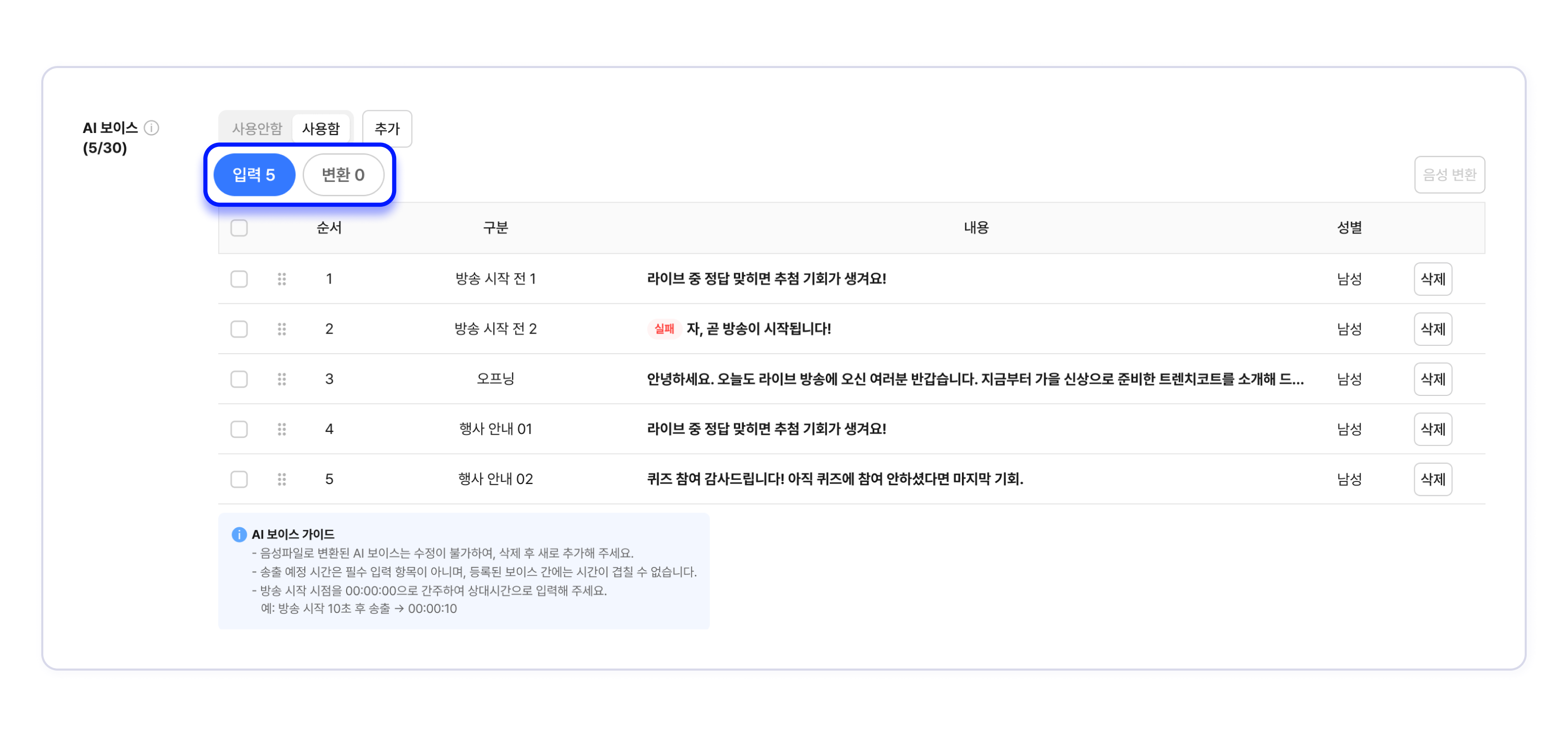
등록
라이브를 편성할 때, 아래 단계에 따라 AI 보이스를 추가해 등록할 수 있습니다.
STEP 1. LIVE > 예정된 라이브 > 라이브 편성 또는 퀵버튼 라이브 편성하기를 클릭합니다.
STEP 2. AI 보이스 항목에서 토글 버튼을 클릭해 사용함으로 변경합니다.
STEP 3. 추가를 클릭해 AI 보이스 정보를 입력합니다.
- 보이스 성별 : 남성, 여성 중 선택합니다.
- 미리듣기 : 기본 제공하는 문구로 보이스 미리 듣기가 가능합니다.
- 구분 : AI 보이스 용도나 내용을 식별, 관리하기 위한 입력 항목입니다. 오프닝, 혜택 등으로 입력해 활용합니다. (최대 20자)
- 내용 : AI 보이스로 송출할 텍스트 (최대 3,000자) 입력 가능합니다. 또한 특수 문자는 마침표(.), 쉼표(,), 물결표(~), 느낌표(!), 물음표(?), 퍼센트(%)만 입력 가능합니다.
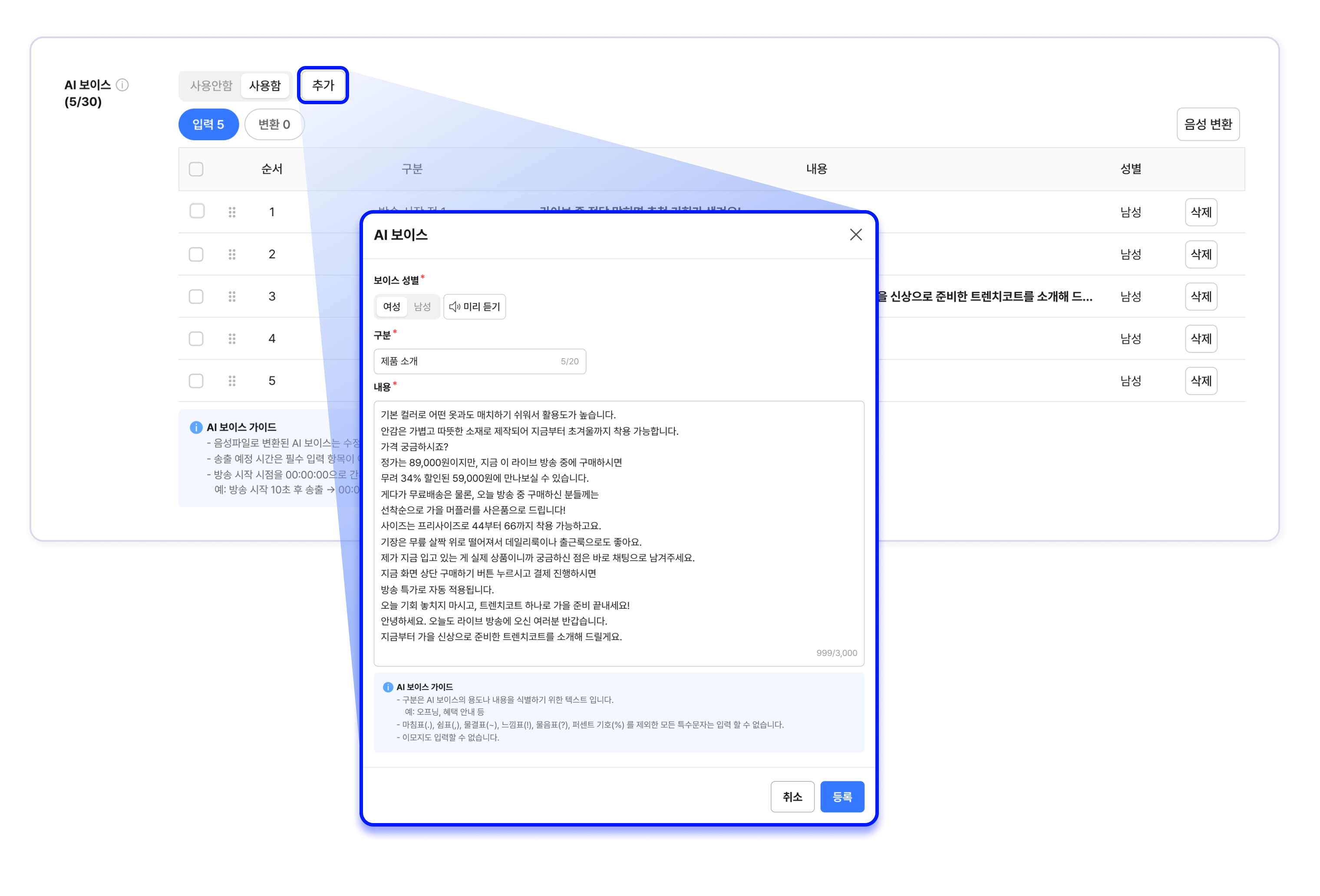
AI 보이스 작성 Tip
문장은 줄 바꿈 단위로 구분해서 입력해주세요. 아래의 예시를 참고해주세요.
문장을 이어 입력하면 음성 파일의 품질이 저하될 수 있습니다.
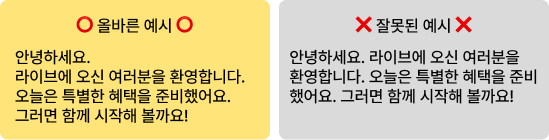
STEP 4. 등록을 클릭합니다.
추가된 AI 보이스는 편성표 상세 화면의 AI 보이스 목록에서 확인할 수 있습니다.
- AI 보이스는 라이브 전과 라이브 진행 중 포함 최대 30개까지 등록 가능합니다.
AI 보이스가 적용된 라이브는 LIVE > 예정된 라이브 목록에서 AI 보이스 배지로 구분됩니다.
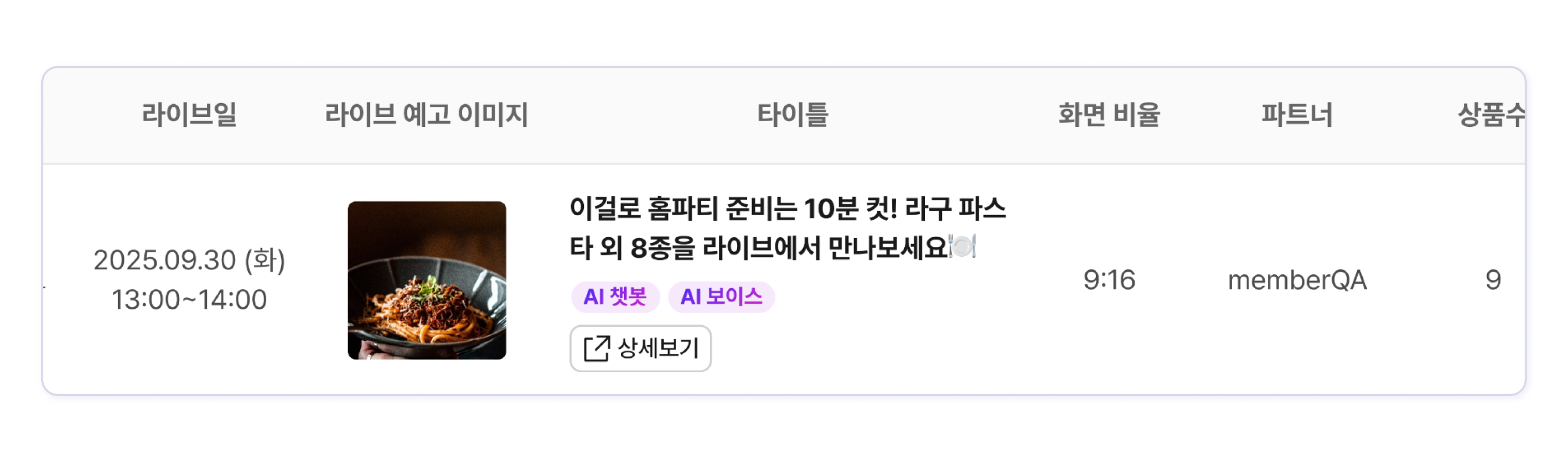
음성 변환
입력한 AI 보이스는 음성 변환을 통해 송출 준비를 합니다.
어드민에서 음성 변환을 진행하면 라이브콘솔에서 송출하기 상태로 확인할 수 있습니다. 또한, AI 보이스의 재생 길이를 미리 확인할 수 있습니다.
STEP 1. 목록에서 음성 변환할 AI 보이스 항목을 선택합니다.
STEP 2. 목록 상단 음성 변환 버튼을 클릭합니다.
STEP 3. 음성 변환을 성공한 이후에는 변환 탭에서 변환 결과를 확인할 수 있습니다.
- 재생 길이 확인 가능
- 미리 듣기 아이콘을 클릭해 변환된 내용 청취 가능
음성 변환을 실패한 경우 실패 배지로 표시합니다.
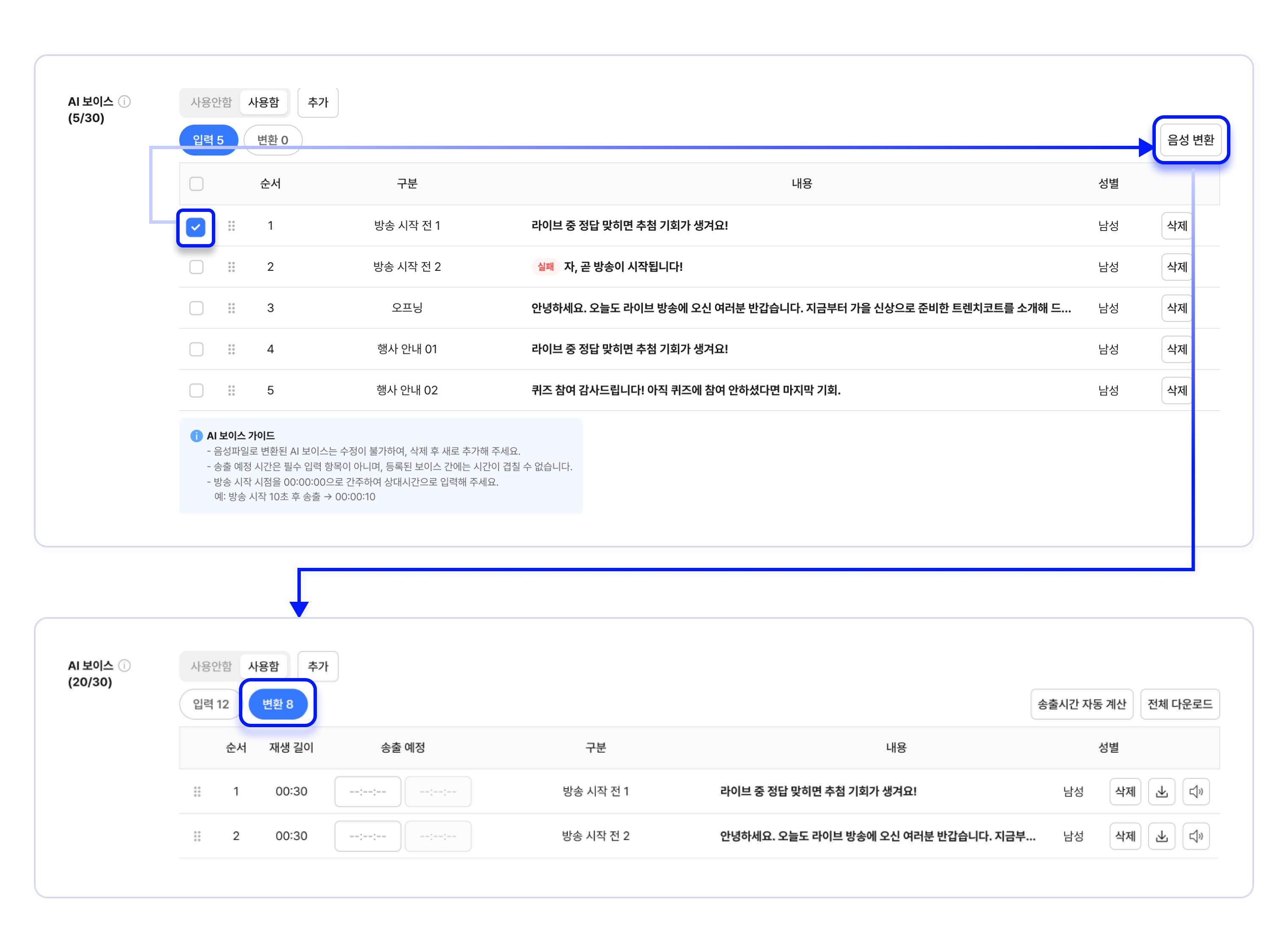
송출 시간 자동 계산
송출 예정 항목은 라이브 시작 이후 AI 보이스가 송출되는 시점을 확인할 수 있는 항목으로, 송출 시간 자동 계산 버튼을 클릭 시 확인할 수 있습니다.
어드민에서 송출 시간 자동 계산을 하면, 라이브콘솔에서 사전 편성 상태로 추가되어 별도 조작 없이 해당 송출 시점에 도달하면 AI 보이스가 송출됩니다.
STEP 1. 음성 변환이 완료된 AI 보이스 중 첫 번째로 송출할 보이스의 송출 시작 시각을 입력합니다. (예: 라이브 시작 32초 후 송출을 원하면 00:00:32 입력)
STEP 2. 송출 시간 자동 계산 버튼을 클릭합니다.
STEP 3. 각 음성 재생 길이에 맞게 자동으로 송출 예정 시각이 계산됩니다.
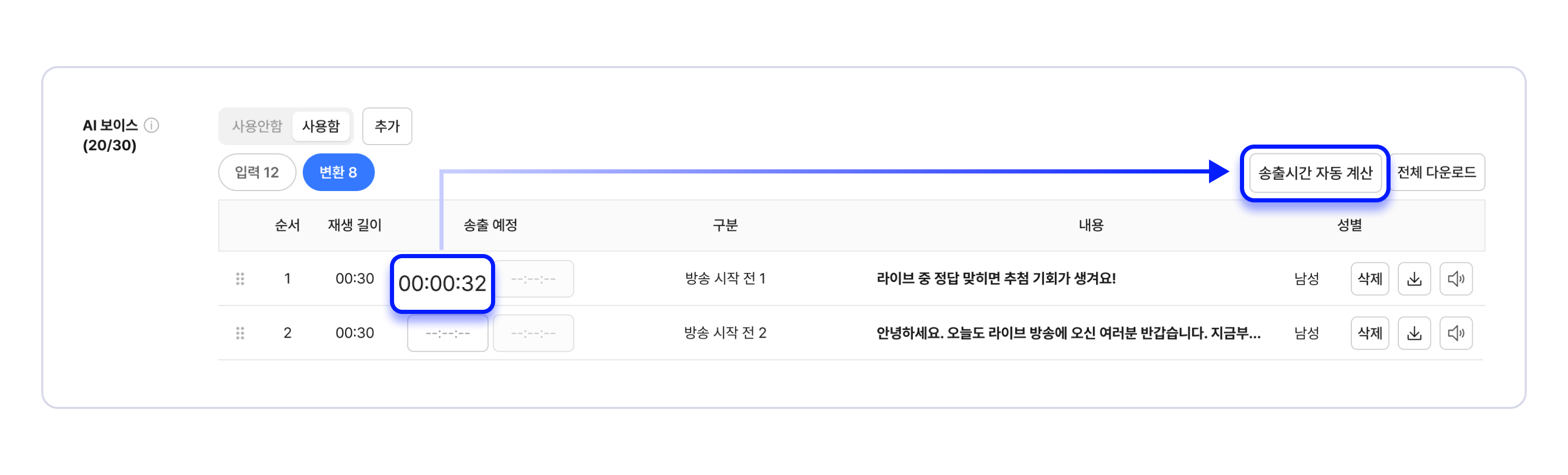
송출 시간 자동 계산된 항목 사이에 추가 음성 변환 및 순서 변경 등의 이유로 송출 시간이 입력 안 된 AI 보이스가 추가되면, 이후 항목의 송출 시간은 초기화됩니다. 이 때, 송출 시간 자동 계산 버튼을 클릭하면 송출 시간이 재입력됩니다.
음성 파일 다운로드
음성 변환이 완료된 AI 보이스는 개별 또는 전체(MP3)로 다운로드할 수 있습니다.
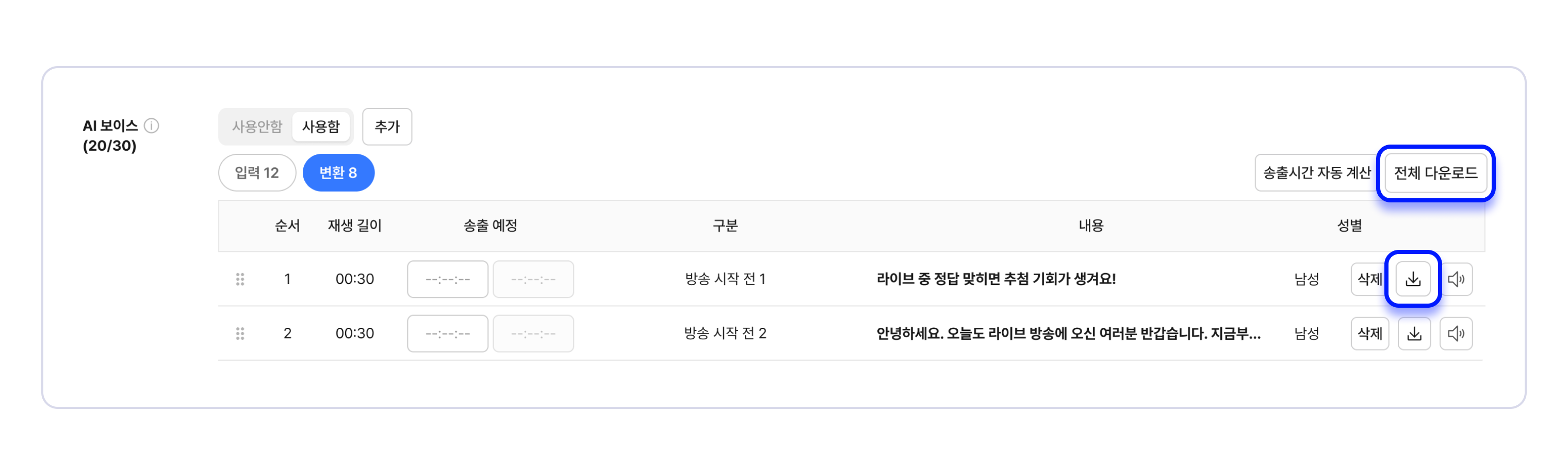
순서 변경
입력 탭과 변환 탭에서 각각 ☷ 아이콘 드래그 앤 드롭으로 순서를 변경할 수 있습니다.
단, 라이브가 시작된 이후에는 순서 변경이 불가능합니다.
또한, 변환 탭에서 송출 시간 자동 계산 이후 AI 보이스의 순서를 변경하게 되면, 송출 시간이 초기화됩니다. 송출 시간 자동 계산 버튼을 클릭해 송출 시간의 재입력합니다.
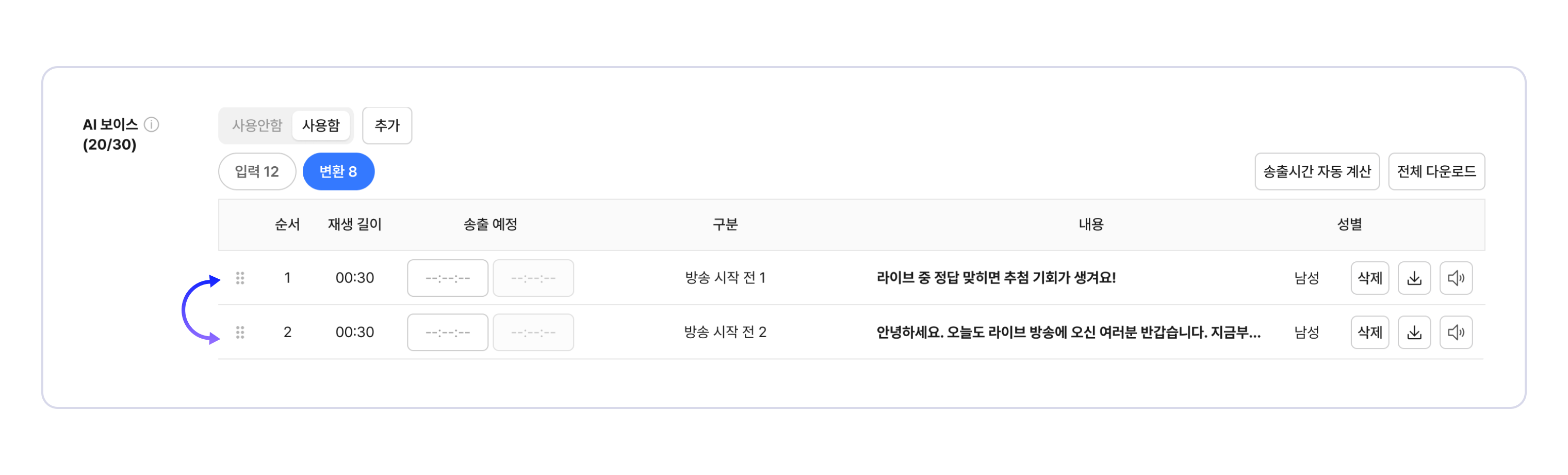
수정과 삭제
AI 보이스의 수정은 입력 탭(음성 변환 전)에서 가능합니다.
- 어드민 > AI 보이스 > 입력 탭 > 내용을 클릭해 노출된 모달 창에서 수정할 수 있습니다.
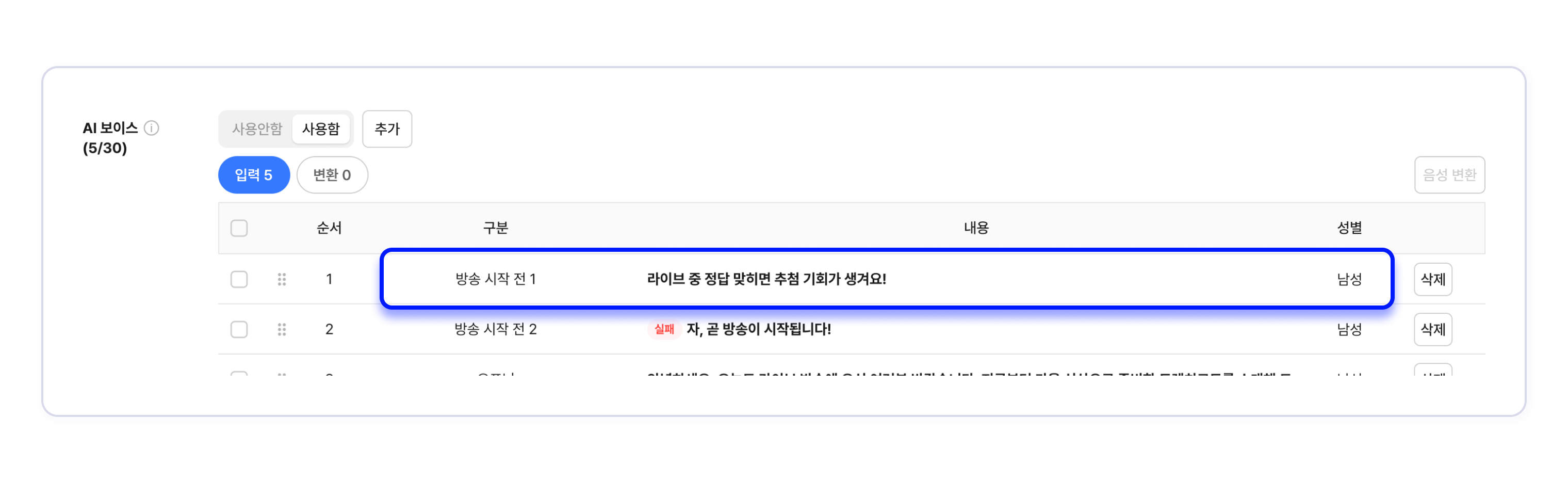
- 라이브 시작 전에는 입력, 변환 탭에서 각각 삭제 버튼을 클릭해 AI 보이스 항목을 제거할 수 있습니다.
편성표 복사
변환 완료된 AI 보이스가 포함되어 있다면, 편성표 복사 시 mp3 파일로 함께 복사됩니다.
라이브콘솔에서 AI 보이스 운영
라이브콘솔에서는 등록된 AI 보이스를 실시간으로 송출하고, 추가·관리할 수 있습니다.
AI 보이스는 반드시 단일 라이브콘솔에서만 송출해 주세요.동일 계정이나 여러 기기에서 AI 보이스를 송출할 경우 동기화 문제가 발생할 수 있습니다.
송출
STEP 1. 라이브콘솔 > AI 보이스 탭에서 등록된 AI 보이스 목록을 확인합니다.
STEP 2. 관리 항목에서 송출하기를 클릭하면 해당 보이스가 송출됩니다.
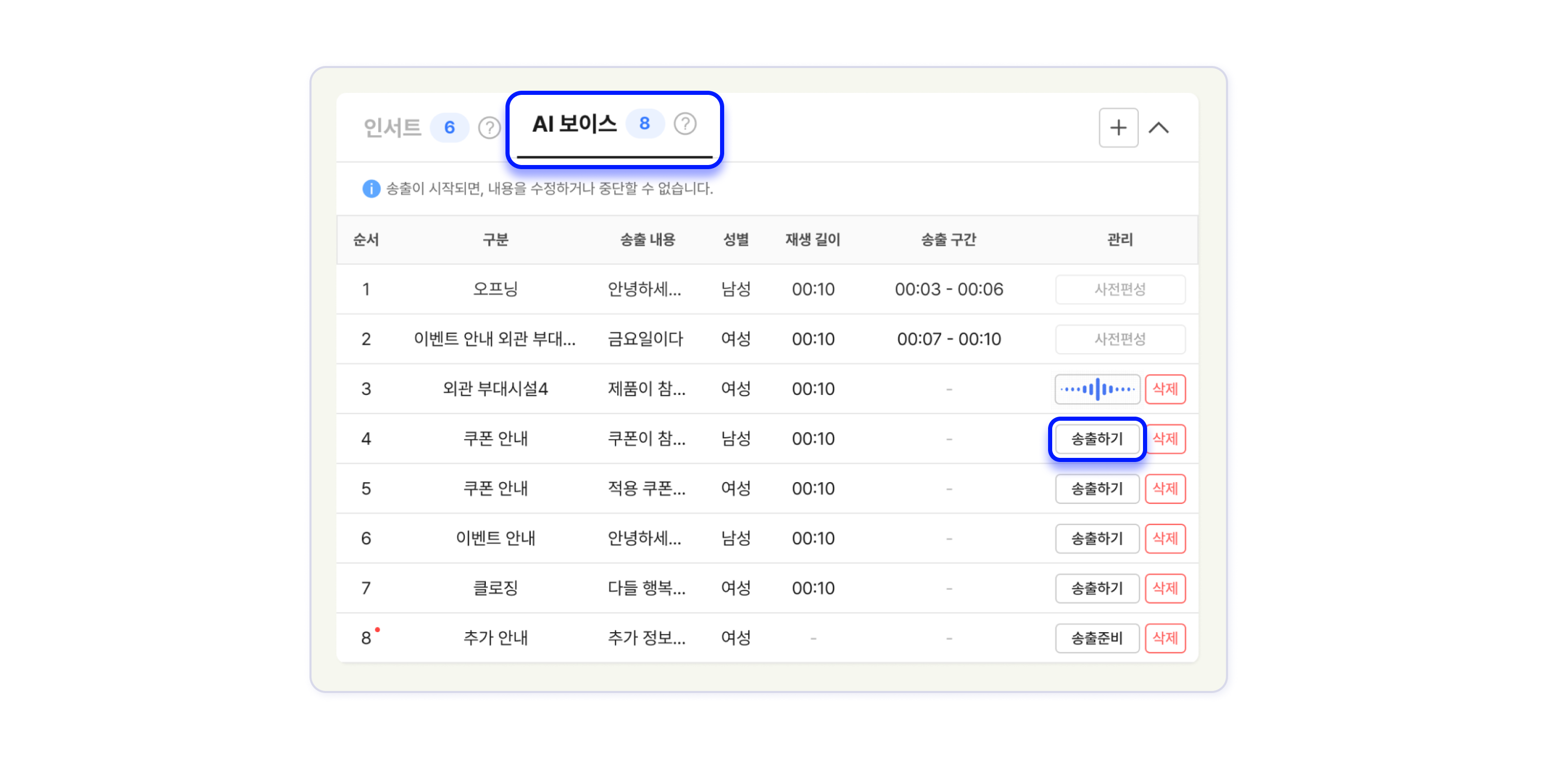
- 송출하기를 클릭한 순서대로 송출됩니다.
사전편성 상태의 경우 송출하기를 클릭하지 않아도 해당 송출 계산 시점에 송출이 진행됩니다.
- 여러 AI 보이스를 송출할 경우, 이미 송출 중인 보이스가 재생 종료된 뒤 다음 보이스가 재생됩니다.
- 송출 완료 후 송출 구간을 확인할 수 있습니다.
(예: 10:30 - 11:10 → 라이브 시작 후 10분 30초 구간에서 40초 길이의 보이스 송출) - 송출 시작 이후부터는 내용을 수정하거나 중단, 삭제할 수 없습니다.
AI 보이스 추가
라이브 시작 전 또는 진행 중에도 새로운 AI 보이스를 추가할 수 있습니다.
STEP 1. + 버튼을 클릭합니다.
STEP 2. 보이스 성별과 내용을 입력 후 저장을 클릭합니다.
STEP 3. 저장 이후 송출준비 버튼이 표시됩니다. 이 버튼을 클릭해 음성 파일 생성이 완료되면, 송출하기 버튼으로 전환되어 라이브 중 송출할 수 있습니다.
송출은 송출하기 버튼을 클릭해야 가능합니다.
추가된 AI 보이스는 순서 숫자 위 빨간 점(‧)으로 표시됩니다. 새로 고침 후에는 표시가 사라집니다.
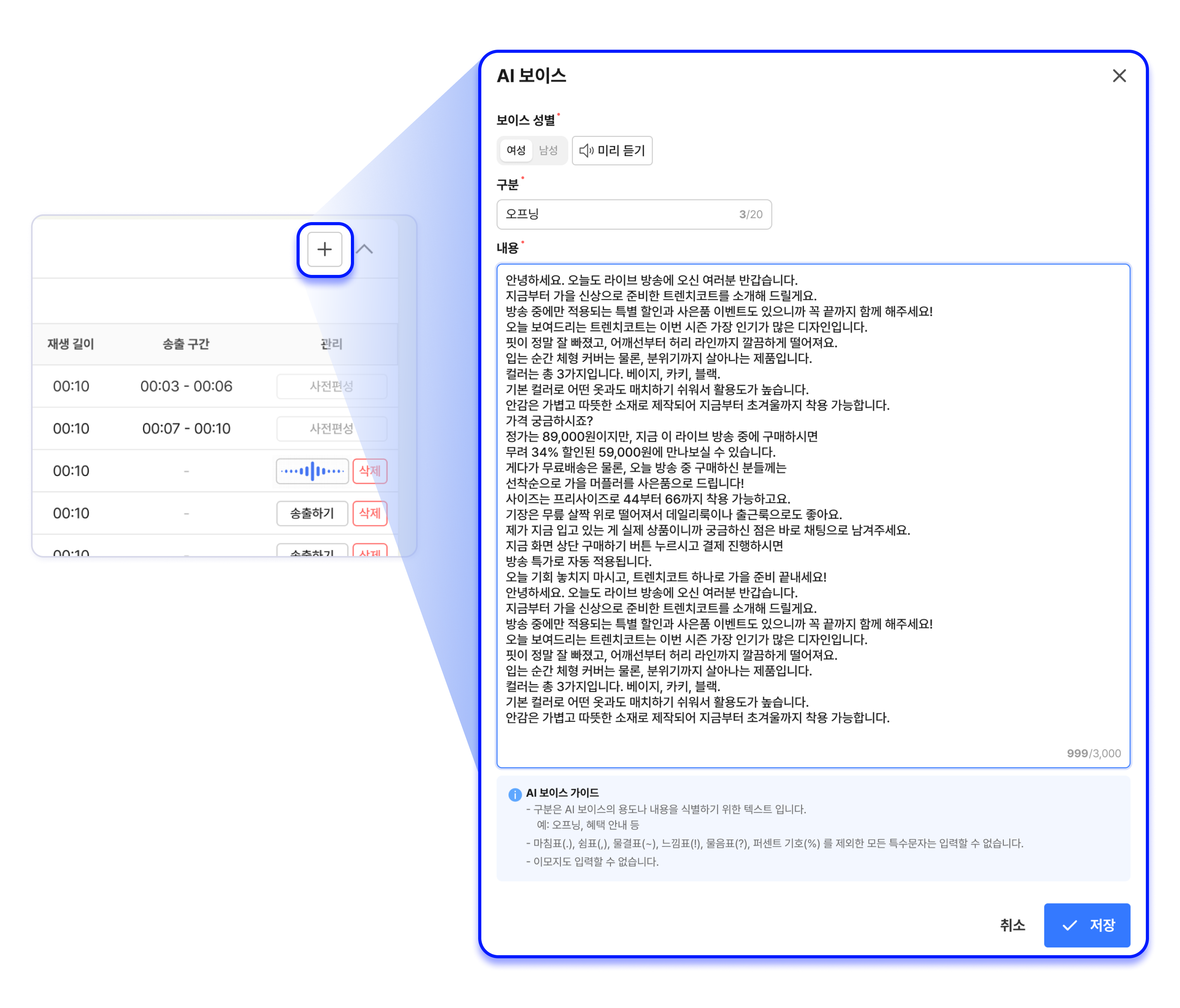
관리 버튼의 이해
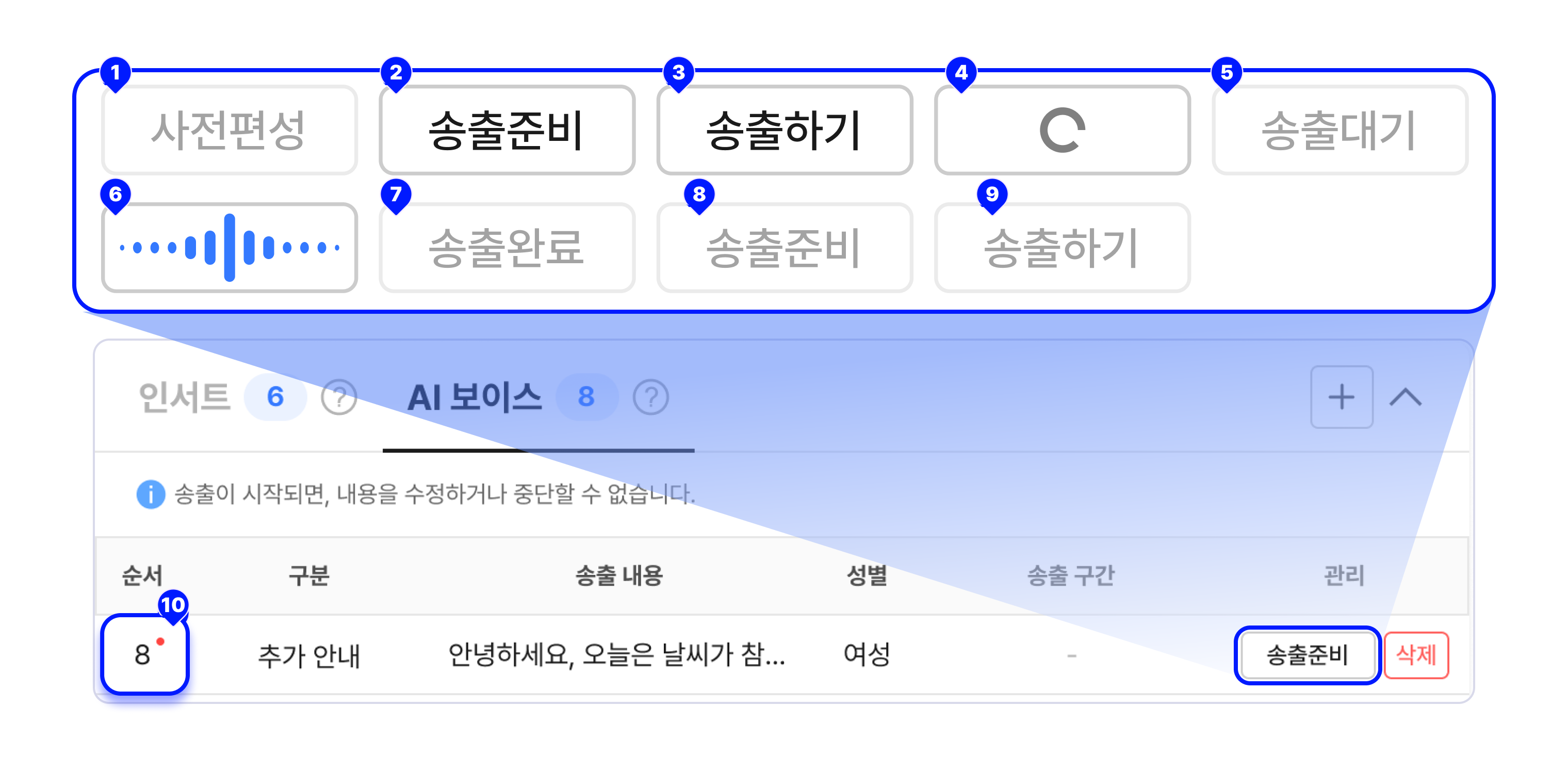
| no. | 버튼 상태 | 설명 |
|---|---|---|
| 1 | 사전편성 | 어드민에서 음성 변환을 완료 후 송출 시간이 입력된 상태로 해당 시간에 도달하면 AI 보이스가 송출되는 상태입니다. 라이브콘솔에서 해당 상태의 AI 보이스는 수정 또는 삭제할 수 없습니다. |
| 2 | 송출준비 | AI 보이스의 음성 파일이 아직 생성되지 않은 상태입니다. |
| 3 | 송출하기 | AI 보이스의 음성 파일이 생성되어, 송출을 할 수 있는 상태입니다. |
| 4 | 로딩 중 | 송출하기 버튼을 클릭 직후 음성 파일로 변환 중인 상태입니다. |
| 5 | 송출대기 | 송출하기 버튼을 클릭했지만, 아직 송출 구간에 도달하지 않아 대기 중인 상태입니다. |
| 6 | 재생 중 | AI 보이스가 재생 중입니다. |
| 7 | 송출완료 | AI 보이스의 송출이 완료된 상태입니다. |
| 8 | 송출준비(비활성화) | 타 버튼에서 로딩 처리 중인 경우입니다. |
| 9 | 송출하기(비활성화) | 타 버튼에서 로딩 처리 중인 경우입니다. |
| 10 | 신규 추가 항목 | 라이브콘솔에서 추가 된 AI 보이스 항목을 표시합니다. |
수정과 삭제
- 라이브콘솔에서 AI 보이스의 수정·삭제는 해당 AI 보이스의 추가 위치(어드민/라이브콘솔)와 관리 버튼 상태에 따라 달라집니다.
[라이브 상태와 AI 보이스 추가 위치 별, 관리 항목 버튼 별 수정과 삭제 정책]
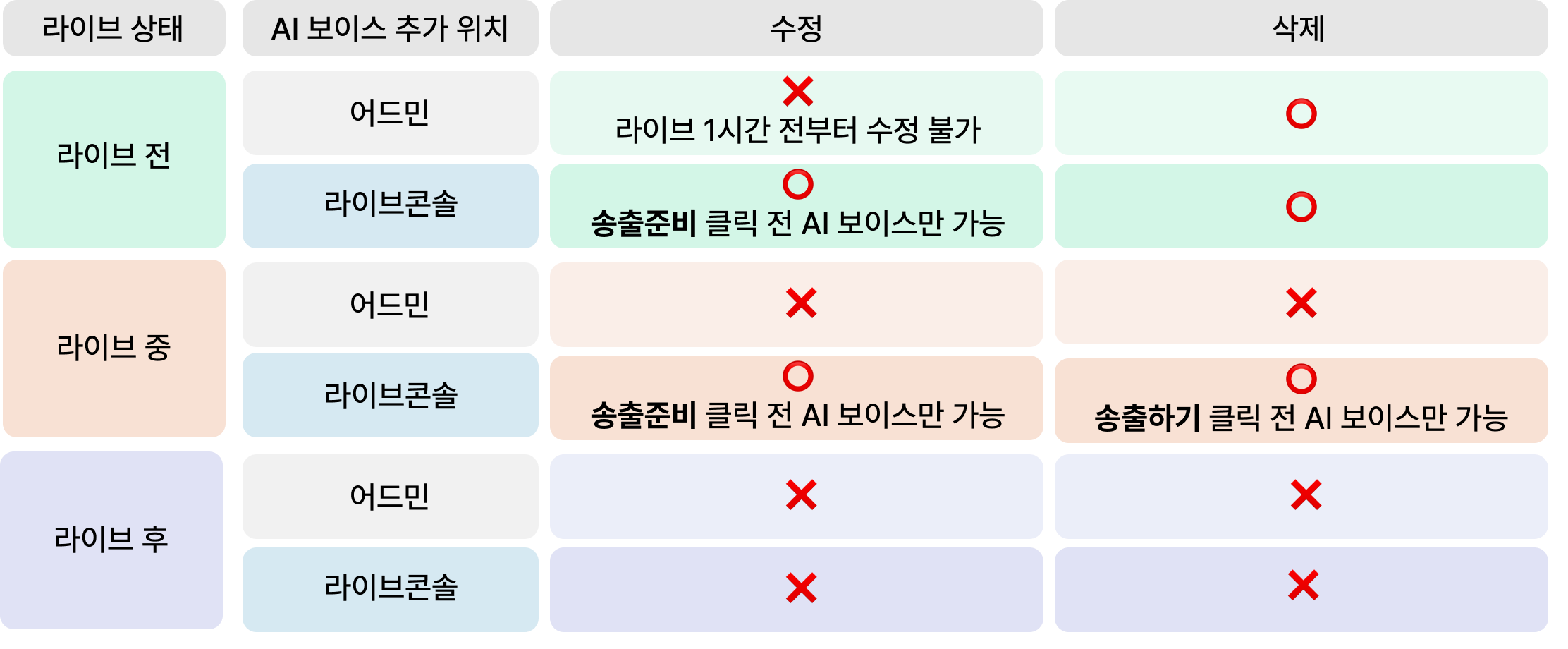
- 수정은 목록에서 보이스의 내용을 클릭하면 모달 창이 열리며, 변경 후 저장을 클릭합니다.
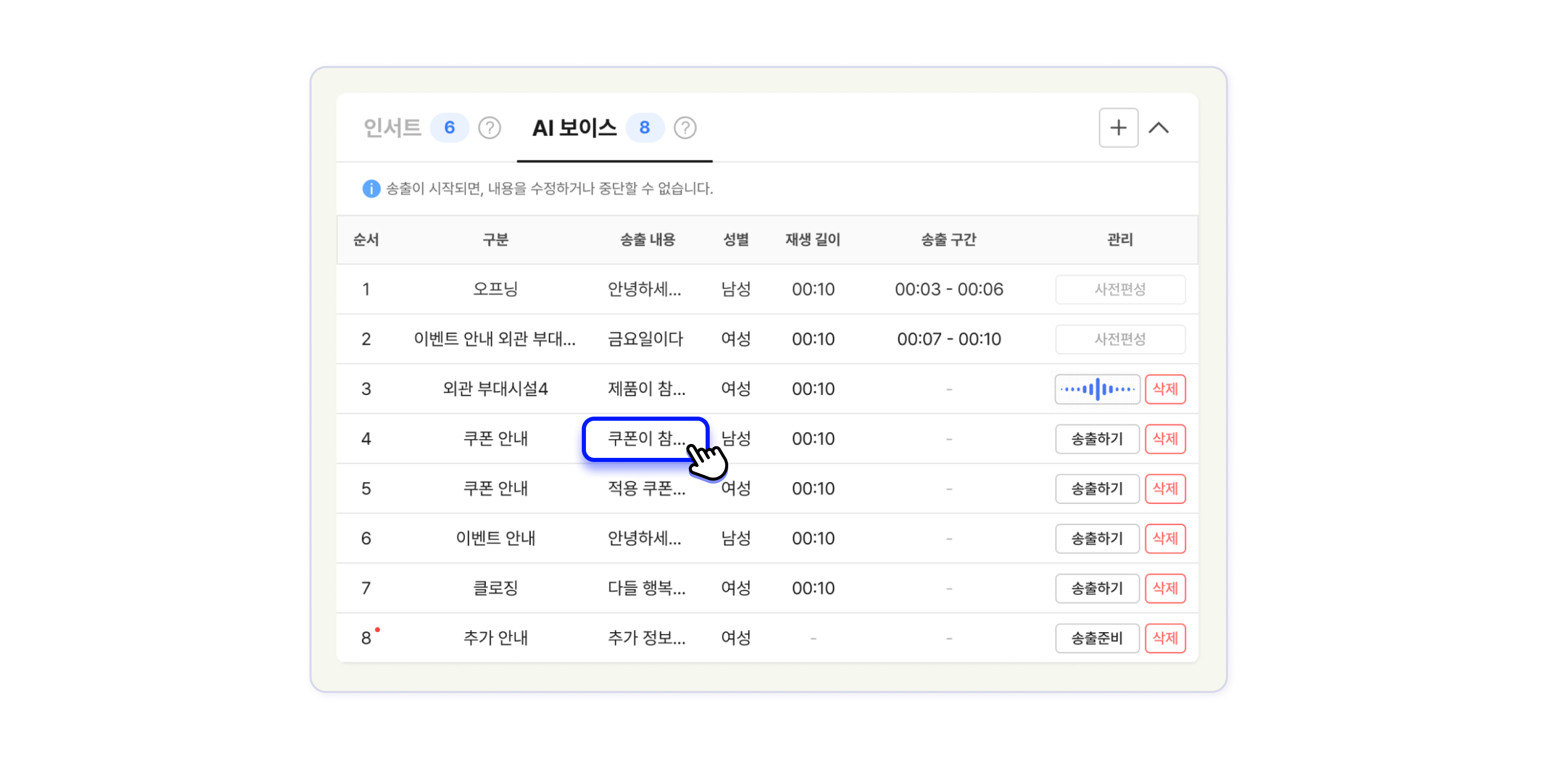
- 삭제는 삭제 버튼을 클릭합니다.
Updated 7 days ago
